以office2010为例;相信对于初来乍到的人来说还是有一定难度的。让我们了解一下如何在边肖上安装office2010
安装office2010的步骤如下:
步骤1:下载Microsoft Office 2010专业增强版
第二步:解压后点击:SETUP进行安装。
附上安装界面
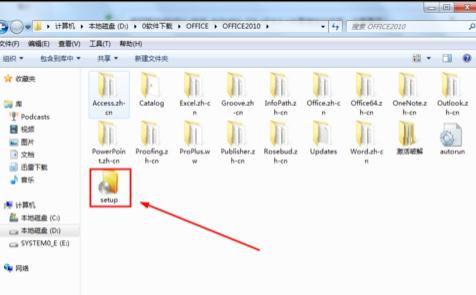

步骤三:勾选:我接受此协议,再单击:继续

步骤四:
① 可以单击:立即安装,此时会安装OFFICE的所有组件,包括我们常用的WORE、EXCELL、POWERPOINT,并且位置是默认的C盘
②推荐单击:自定义,那么我们可以修改一些东西,如下列步骤
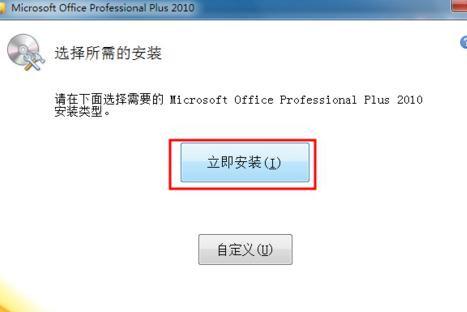
步骤五:比如:我们只想安装常用的WORE、EXCELL、POWERPOINT等。以不安装Microsoft Office Acess为例
在Microsoft Office Acess上单击鼠标右键,此时弹出四个选项
①单击“首次使用时安装”:那么现在就不安装此功能,什么时候使,什么时候就安
②单击“不可用”:那么就永远也不安装此功能啦
建议:虽然我们可以选择常用的,但是我建议还是安装所有的套件
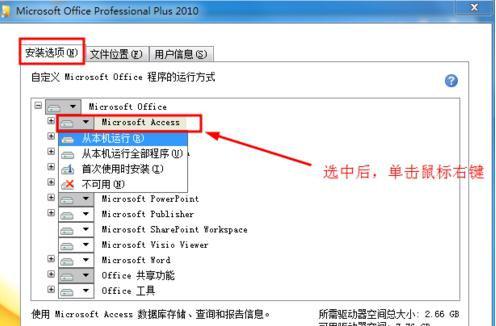
步骤六:安装位置还是建议改到D盘的
单击:文件位置,进入修改安装位置的窗口。直接将C删除,改成D即可。无需单击右边的:浏览,来修改存储路径


步骤七:这是安装进度
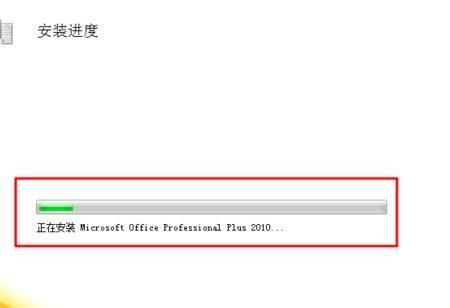
步骤八: 弹出窗口,单击:关闭
此窗口显示:安装成功,继续联机可以不选。
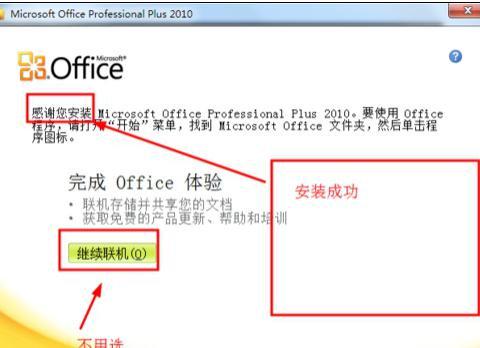
步骤九:回到桌面
看到:桌面上并没有WORD、EXCELL的快捷键,下面就将他们发送到桌面快捷方式

步骤十:单击:开始→所有程序
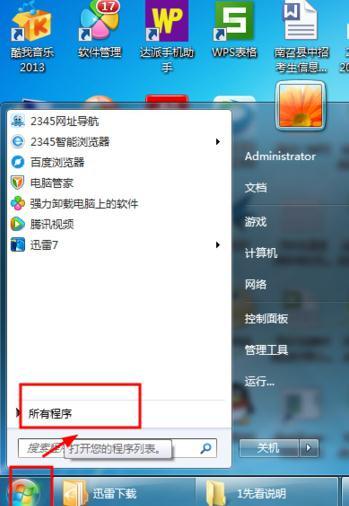
步骤十一:拉动滚动条,直至找到Microsoft Office,单击它展开此文件夹
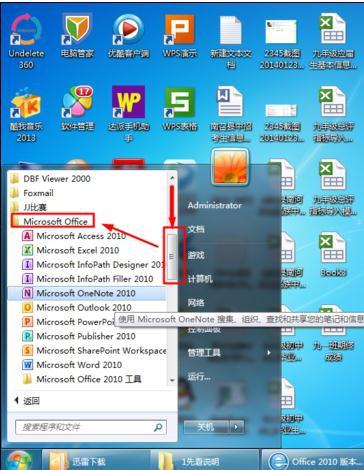
步骤十二:在WORD上右击→单击:发送到→单击:桌面快捷方式






















 9万+
9万+











 被折叠的 条评论
为什么被折叠?
被折叠的 条评论
为什么被折叠?








